您是否想创建一个博客来分享您使用各种软件框架的最新冒险经历?您是否喜欢文档记录不完善的项目并想修复它?或者您只是想创建一个个人网站?
许多想创建博客的人都有一个重要的顾虑:缺乏关于内容管理系统 (CMS) 的知识或学习时间。那么,如果我说您不需要花费数天时间学习新的 CMS,设置基本网站,设计其样式以及加强其安全性以抵御攻击者呢?如果我说您可以在 30 分钟内从头到尾使用 Hugo 创建一个博客呢?
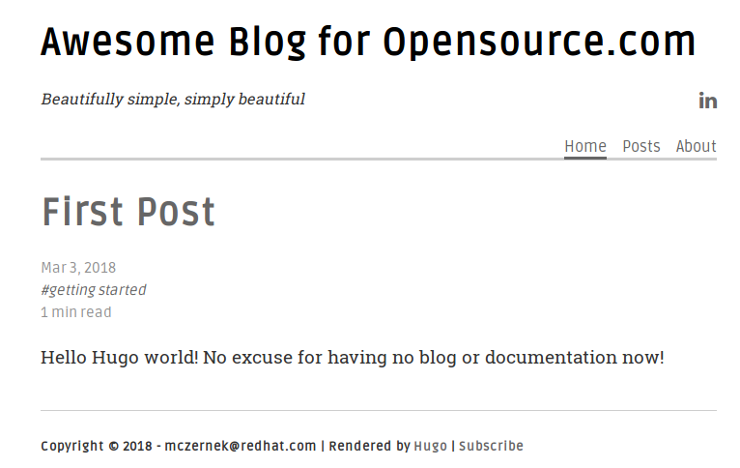
opensource.com
Hugo 是一个用 Go 语言编写的静态站点生成器。您可能会问,为什么要使用 Hugo 呢?
- 因为没有数据库,没有需要任何权限的插件,也没有在您的服务器上运行的底层平台,所以没有增加安全隐患。
- 该博客是一组静态网站,这意味着闪电般快速的服务时间。此外,所有页面都在部署时渲染,因此您的服务器负载非常小。
- 版本控制很容易。一些 CMS 平台使用自己的版本控制系统 (VCS) 或将 Git 集成到其界面中。使用 Hugo,您的所有源文件都可以原生存在于您选择的 VCS 上。
坦率地说,Hugo 的目标是让网站编写再次变得有趣。让我们计时 30 分钟,开始吧?
0-5 分钟:下载 Hugo 并生成站点
为了简化 Hugo 的安装,请下载二进制文件。为此,请执行以下操作
- 下载适用于您操作系统的相应 压缩包。
- 将压缩包解压到您选择的目录,例如
C:\hugo_dir或~/hugo_dir;此路径将被称为${HUGO_HOME}。 - 打开命令行并更改到您的目录:
cd ${HUGO_HOME}。 - 验证 Hugo 是否正在工作
- 在 Unix 上:
${HUGO_HOME}/[hugo version] - 在 Windows 上:
${HUGO_HOME}\[hugo.exe version]
例如,c:\hugo_dir\hugo version。
为了简单起见,我将 Hugo 二进制文件的路径(包括二进制文件)称为
hugo。例如,hugo version在您的计算机上将转换为C:\hugo_dir\hugo version。如果您收到错误消息,则可能是您下载了错误的版本。另请注意,安装 Hugo 有许多可能的方法。有关更多信息,请参阅 官方文档。理想情况下,您将 Hugo 二进制文件放在 PATH 中。对于此快速入门,使用 Hugo 二进制文件的完整路径即可。
- 在 Unix 上:
- 创建一个将成为您博客的新站点:
hugo new site awesome-blog。 - 更改到新创建的目录:
cd awesome-blog。
恭喜!您刚刚创建了您的新博客。
5-10 分钟:为您的博客设置主题
使用 Hugo,您可以自己为博客设置主题,也可以使用精美的现成 主题 之一。我选择了 Kiera,因为它非常简洁。要安装主题,请执行以下操作
- 更改到 themes 目录:
cd themes。 - 克隆您的主题:
git clone https://github.com/avianto/hugo-kiera kiera。如果您没有安装 Git- 从 GitHub 下载 .zip 文件。
- 将其解压到您站点的
themes目录。 - 将目录从
hugo-kiera-master重命名为kiera。
- 将目录更改为 awesome-blog 级别:
cd awesome-blog。 - 激活主题。主题(包括 Kiera)通常带有一个名为
exampleSite的目录,其中包含示例内容和示例设置文件。要激活 Kiera,请将提供的config.toml文件复制到您的博客- 在 Unix 上:
cp themes/kiera/exampleSite/config.toml . - 在 Windows 上:
copy themes\kiera\exampleSite\config.toml . - 确认
Yes以覆盖旧的config.toml
- 在 Unix 上:
- (可选)您可以启动服务器以直观地验证主题是否已激活:
hugo server -D并在您的 Web 浏览器中访问https://:1313。查看您的博客后,您可以通过在命令行中按Ctrl+C来关闭服务器。您的博客是空的,但我们正在取得进展。它应该看起来像这样
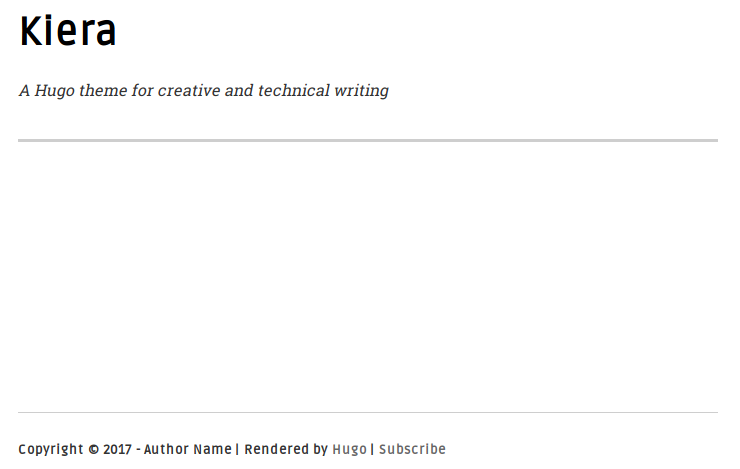
opensource.com
您刚刚为您的博客设置了主题!您可以在官方 Hugo 主题 站点上找到数百个精美的主题。
10-20 分钟:向您的博客添加内容
碗在空的时候最有用,但博客并非如此。在此步骤中,您将向您的博客添加内容。Hugo 和 Kiera 主题简化了此过程。要添加您的第一篇文章
- 文章原型是您内容的模板。
- 将主题原型添加到您的博客站点
- 在 Unix 上:
cp themes/kiera/archetypes/* archetypes/ - 在 Windows 上:
copy themes\kiera\archetypes\* archetypes\ - 确认
Yes以覆盖default.md原型
- 在 Unix 上:
- 为您的博客文章创建一个新目录
- 在 Unix 上:
mkdir content/posts - 在 Windows 上:
mkdir content\posts
- 在 Unix 上:
- 使用 Hugo 生成您的文章
- 在 Unix 上:
hugo new posts/first-post.md - 在 Windows 上:
hugo new posts\first-post.md
- 在 Unix 上:
- 在您选择的文本编辑器中打开新文章
- 在 Unix 上:
gedit content/posts/first-post.md - 在 Windows 上:
notepad content\posts\first-post.md
- 在 Unix 上:
此时,您可以尽情发挥。请注意,您的文章由两个部分组成。第一部分用 +++ 分隔。它包含有关您的文章的元数据,例如其标题。在 Hugo 中,这称为前置信息。在前置信息之后,文章开始。创建第一篇文章
+++
title = "First Post"
date = 2018-03-03T13:23:10+01:00
draft = false
tags = ["Getting started"]
categories = []
+++
Hello Hugo world! No more excuses for having no blog or documentation now!您现在需要做的就是启动服务器:hugo server -D。打开您的浏览器并输入:https://:1313/。
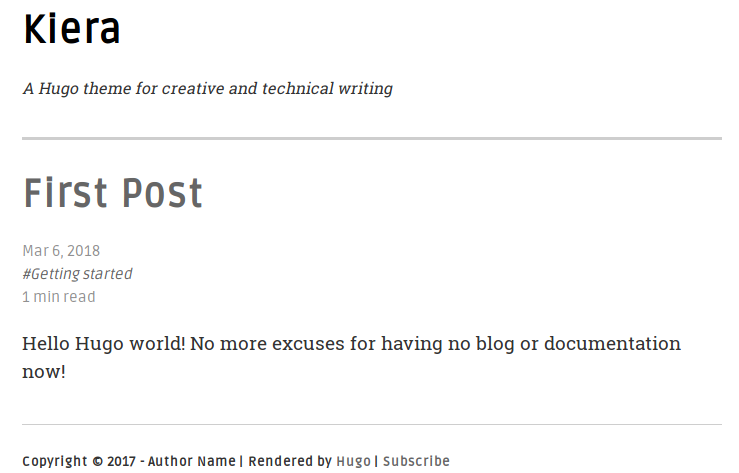
opensource.com
20-30 分钟:调整您的站点
我们所做的工作很棒,但仍然有一些小问题需要解决。例如,命名您的站点很简单
- 通过在命令行中按
Ctrl+C停止您的服务器。 - 打开
config.toml并编辑设置,例如博客的标题、版权、名称、您的社交网络链接等。
当您再次启动服务器时,您会看到您的博客更具个性化。还缺少一个基本的东西:菜单。这也是一个快速修复。回到 config.toml,在底部插入以下内容
[[menu.main]]
name = "Home" #Name in the navigation bar
weight = 10 #The larger the weight, the more on the right this item will be
url = "/" #URL address
[[menu.main]]
name = "Posts"
weight = 20
url = "/posts/"这会为“首页”和“文章”添加菜单。您仍然需要一个“关于”页面。与其从 config.toml 文件中引用它,不如从 markdown 文件中引用它
- 创建一个关于文件:
hugo new about.md。请注意,它是about.md,而不是posts/about.md。“关于”页面不是博客文章,因此您不希望它显示在“文章”部分中。 - 在文本编辑器中打开该文件并输入以下内容
+++
title = "About"
date = 2018-03-03T13:50:49+01:00
menu = "main" #Display this page on the nav menu
weight = "30" #Right-most nav item
meta = "false" #Do not display tags or categories
+++
> Waves are the practice of the water. Shunryu Suzuki当您启动 Hugo 服务器并打开 https://:1313/ 时,您应该看到您的新博客已准备好使用。(查看我在我的 GitHub 页面上的 我的示例。)如果您想更改菜单项的活动样式以使内边距稍微更好看(就像 GitHub 实时版本一样),请将 此补丁 应用到您的 themes/kiera/static/css/styles.css 文件。





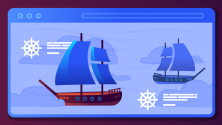

10 条评论